Стартирането на блог на WordPress.com може да изглежда смущаващо, ако сте нов в това пространство, но целият процес е лесен за начинаещи. Можете да създадете безплатен блог само за минути в този популярен хостинг на блогове уебсайт и започнете да публикувате вашите коментари и статии за обществено ползване. Ще ви покажем как.
Как да си направим безплатен блог с WordPress
Трябва да се насочите към WordPress.com уебсайт, за да започнете вашето пътуване в блогове. След като направите това, следвайте тези стъпки, за да създадете нов блог и да започнете да пишете:
-
Изберете Стартирайте уебсайта си на главната страница на WordPress.

-
Регистрирайте се за безплатен акаунт в WordPress.com. Трябва да въведете валиден имейл адрес, който още не е бил използван за акаунт в WordPress.
Ако имате нужда от имейл адрес за използване с WordPress, можете да избирате от много имейл услуги.
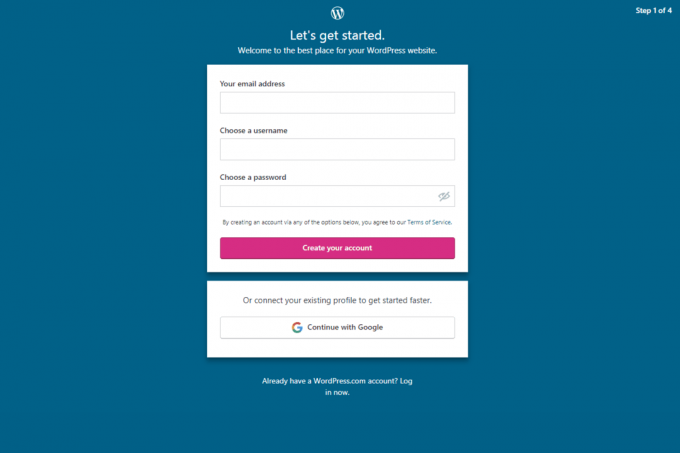
Изберете потребителско име във второто текстово поле. Това трябва да е точно толкова уникално, колкото и вашият имейл адрес. Научете как да изберете потребителско име, ако имате нужда от помощ.
Накрая въведете силна парола, която е трудно да се отгатне. Ако се страхувате, че ще го забравите, съхранявайте го в мениджъра на пароли.
Когато приключите с попълването на текстовите полета, изберете Създайте си акаунт.
Ако имате акаунт в Google или Apple, можете да ускорите този процес, като кликнете Продължете с Google или Продължете с Apple.
-
Сега трябва да въведете информацията за вашия блог. Въведете името на вашия блог в първото текстово поле. За това хората ще приемат, че става въпрос за вашия блог, когато го посещават. Накарайте го да отразява съдържанието на блога, но също така да го направи интересен и уникален.
Отговарям За какво ще бъде вашият сайт?, въведете думи или фрази, разделени със запетаи. Например, дом, деца, семейство, пътуване.
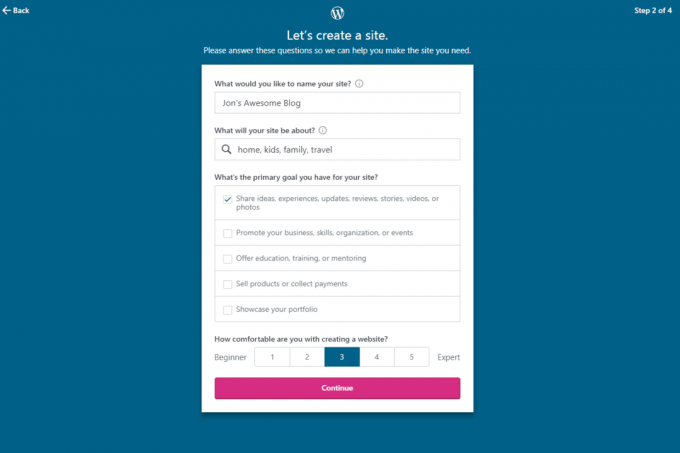
Когато бъдете попитани за вашата основна цел с този блог, отговорете по какъвто и да е начин, който се отнася за вас. Може би го правите, за да популяризирате вашия бизнес или портфолио, или може би просто за да споделите своя мироглед.
В раздела под Колко удобно ви е да създадете уебсайт? ще видите скала, варираща от 1 за начинаещи и 5 за експерт. Въведете номера, най-подходящ за вашата ситуация.
Когато приключите, изберете продължи.
-
Изберете адрес за вашия блог. Безплатните блогове на WordPress завършват с home.blog, така че името, което изберете, предхожда този URL и е това, което посетителите ви виждат, когато кацнат във вашия блог. Въведете каквото искате да използвате като URL адрес на вашия блог. Под полето за търсене има различни адреси с различни домейни от най-високо ниво, но само един е безплатен. Изберете безплатната опция (home.blog) с Изберете , след това щракнете Започнете с безплатно на следващата страница, за да видите новия си блог.

Повече информация за създаването на вашия нов блог
След като вашият нов блог е създаден, първото нещо, което трябва да направите, е да потвърдите имейл адреса си, като отговорите на имейла, който WordPress ви изпраща. Отворете съобщението и изберете Щракнете тук, за да потвърдите сега. Ще бъдете посрещнати с приветстващ имейл и няколко стъпки за „започване на работа“, които WordPress препоръчва.
Таблото, което виждате по-долу, е основният екран, на който работите в блога си. Тук управлявате страниците на вашия блог, медийното съдържание, коментарите, плъгините и други персонализации.
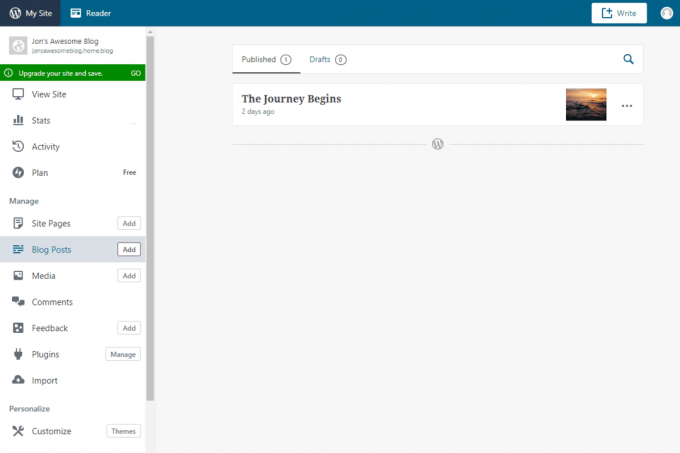
Трябва да редактирате или премахнете публикацията в заместващия блог, която всички нови сайтове на WordPress трябва да показват как работи публикуването. За да направите това, отворете Публикации в блога част от таблото за управление, за да видите, редактирате или премахнете публикацията в кошчето.
Отделете време, за да разгледате таблото за управление на WordPress и не се страхувайте да тествате различните инструменти и функции, налични за персонализиране на вашия блог.